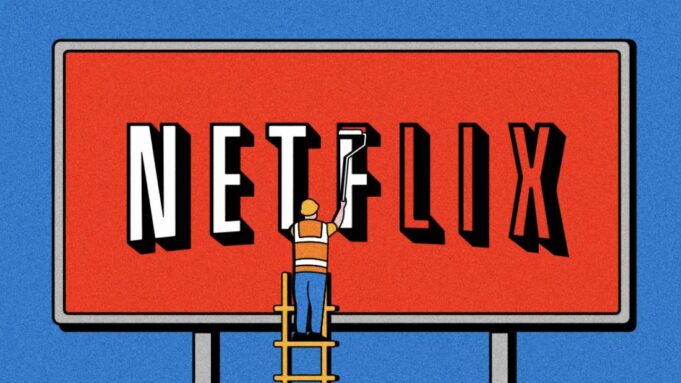Trucos de Netflix para aprovecharlo al máximo
Sabemos que Netflix es tu obsesión, pero pregúntate esto, ¿lo estoy utilizando al cien? Bueno, pues hemos averiguado unos trucos que te harán aprovechar Netflix de la mejor manera posible, incluso podría ayudarte a ver tus programas favoritos con mayor calidad o antes de que retiren una película que querías ver y la habías agregado a tu lista. Aquí van:
Solicitar series o películas
¿Sabías que podías solicitar películas? Nosotros tampoco.
Después de que envíes una solicitud, Netflix la recibe y comprueba si se puede obtener la licencia. Si puede, Netflix publica el título inmediatamente. Puedes acceder a la página de solicitudes a través del Centro de ayuda y luego dirigiéndote a la sección Solicita series o películas.

Algunos títulos no pueden publicarse en Netflix. Games of Thrones, por ejemplo, no se puede publicar porque es una serie original de HBO.
Personaliza tus subtítulos

¿El tamaño de la fuente de tus subtítulos es demasiado pequeña? ¿No te gusta el color? Netflix te permite configurar el aspecto que desees que estos tomen por defecto. Eso sí: no es compatible con todos los dispositivos, por los que algunos lo ignorarán y seguirán con los subtítulos estándar. Para personalizarlos:
- Dentro de Netflix desde tu PC, vete a tu perfil arriba a la derecha y haz click en «Tu cuenta».
- Dentro del menú, «Aspecto de los subtítulos».
- Configúralos como quieras y darle a «Guardar».
Consulta un experto

En internet, varios sitios como IMDb o Rotten Tomatoes son fuente confiable para saber qué tan buena o no es una película. A la hora de elegir tu película los rankings de Rotten Tomatoes y los antecedentes de los actores y directores de IMDb te ayudará un poco. Hay una extensión en Chrome llamada ‘NEnhacer’, que te ayudará a ver directamente desde Netflix cómo están calificadas estas películas. Además de contar con las críticas del filme o la serie, también vas a poder ver el tráiler para darte una idea de lo que estás a punto de ver.
Controlar la cantidad de datos que utilizas
Se puede utilizar la aplicación o la página web de Netflix para controlar el uso de datos. Dirígete a Menú > Configuración de la aplicación > Uso de datos móviles. Ahí puedes ajustar cuántos Gigas por hora quieres utilizar.
Encontrarás las siguientes opciones:
- Desactivado – Ver sólo en Wi-Fi.
- Automático – Calidad y uso de datos predeterminados. Netflix equilibrará el uso de datos con la calidad de vídeo y gastará 1GB de datos por cada 3 horas.
- Bajo – Ver alrededor de 4 horas por GB.
- Mediano – Ver alrededor de 2 horas por GB.
- Alto – Ver alrededor de 1 hora por GB.
- Ilimitado – Advertencia: No recomendado sin un plan de datos ilimitados. Puede utilizar 1 GB cada 20 minutos o más, dependiendo de la velocidad de la red o del dispositivo.
Además, la configuración de los datos sólo se aplica a ese dispositivo y siempre y cuando se vea contenido utilizando la red móvil. Cuando estás conectado a una red Wi-Fi podrás seguir viendo el contenido con la calidad más alta disponible para tu conexión.
Desde un navegador, se puede acceder entrando en Tu cuenta y luego en Configuración de reproducción. Netflix confirma que el streaming en un dispositivo móvil no superará la configuración seleccionada.
Utilizar atajos del teclado
En la página oficial de Netflix puedes ver una lista actualizada de los atajos de teclado, si eres de los que utiliza Netflix desde la computadora:
- Barra espaciadora: Reproducir/Pausar
- Intro: Reproducir/Pausar
- Re Pág: Reproducir
- Av Pág: Pausa
- F: Pantalla completa
- Esc: Salir de pantalla completa
- Mayús+Flecha izquierda: Retroceder
- Mayús+Flecha derecha: Avanzar rápidamente
- Flecha arriba: Subir volumen
- Flecha abajo: Bajar volumen
- M: Silencio
Configuración de la calidad de reproducción

Netflix utiliza streaming adaptativo, esto es, ajusta la calidad del vídeo en función de la calidad de tu conexión. Si prefieres que esto no sea así y siempre se use por defecto una calidad concreta, puedes especificárselo (aunque esto significa que si tu conexión no va bien y le mandas reproducir siempre en calidad de vídeo óptima, lo más normal es que te vaya a saltos).
- Dentro de Netflix desde tu PC, vete a tu perfil arriba a la derecha y haz click en «Tu cuenta».
- Dentro del menú, selecciona «Configuración de reproducción»
- Ahí, selecciona la calidad que desees y dale a guardar.
Si tienes una televisión compatible con Ultra HD, Netflix puede transmitir en esta definición. Asegúrate de tener una conexión de Internet estable con 25 megabits por segundo o más. Además, la calidad de reproducción suele ser más alta si no ves Netflix en hora pico.
Ve el contenido antes de que lo retiren

Que tu serie favorita abandone Netflix es horrible. Sin embargo, no hay motivo para sorprenderse cuando una película o una serie desaparece. Se puede saber si van a retirar un título de Netflix en los próximos 30 días.
Esta información aparece en la sección Detalles de una serie o una película. Según Netflix, también aparece una notificación durante los primeros segundos de reproducción del título en cuestión.
Quitar reproducción automática del siguiente capítulo

Se termina un episodio o película y, acto seguido, Netflix te dice que va a empezar el siguiente capítulo o un título relacionado con la peli anterior. Puedes desactivar la reproducción automática.
- Dentro de Netflix desde tu PC, vete a tu perfil arriba a la derecha y haz click en «Tu cuenta».
- Dentro del menú, selecciona «Configuración de reproducción»
- Ahí, quita la selección de «Reproducir el siguiente episodio automáticamente» y dale a guardar.
Ajusta el bitrate del streaming

Existe un menú «secreto» desde el que puedes personalizar el bitrate de tu vídeo o incluso el CDN desde el que te lo sirven en plena reproducción. Para acceder a él, mientras estás reproduciendo algo presiona Control + Alt + Mayus + S en tu teclado. Si estás viendo Netflix desde tu videoconsola, entonces el código cambia: arriba, arriba, abajo, abajo, izquierda, derecha, izquierda, derecha, arriba, arriba, arriba, arriba.
Ocupa el Netflix de otros países
Puedes ocupar los desbloqueadores de Hola y Media Hint, los cuales te permitirán utilizar todos los distintos servidores de Netflix en todo el mundo. Ya que suele pasar que en otros países ya están disponibles series completas.
Códigos para desbloquear películas de terror.
En este caso, debes modificar la URL de Netflix escribiendo en la barra de direcciones: https://www.netflix.com/browse/genre/CÓDIGO, reemplazando la palabra “CÓDIGO” por el número correspondiente a la categoría deseada.
Para acceder a las mejores películas de terror de Netflix, puedes usar el código secreto 8711. Este código te llevará a una selección de películas de terror, incluyendo subgéneros como casas embrujadas, terror adolescente, y películas de criaturas.

Además de este código general, hay otros códigos para subgéneros específicos:
- Películas de terror de serie B: 8195.
- Películas de criaturas: 6895.
- Películas de terror de culto: 10944.
- Películas de terror marítimas: 45028.
- Películas extranjeras de terror: 8654.
- Películas de terror y asesinos en serie: 8646.
- Películas de zombis: 75405.
- Comedia de terror: 89585.
- Películas de terror sobrenatural: 42023.
- Gritos de adolescente: 52147.
- Películas de monstruos: 947.
- Películas de aguas profundas: 45028.
- Historias satánicas: 6998.
- Películas de terror de vampiros: 75804.
- Películas de terror de hombres lobo: 75930.